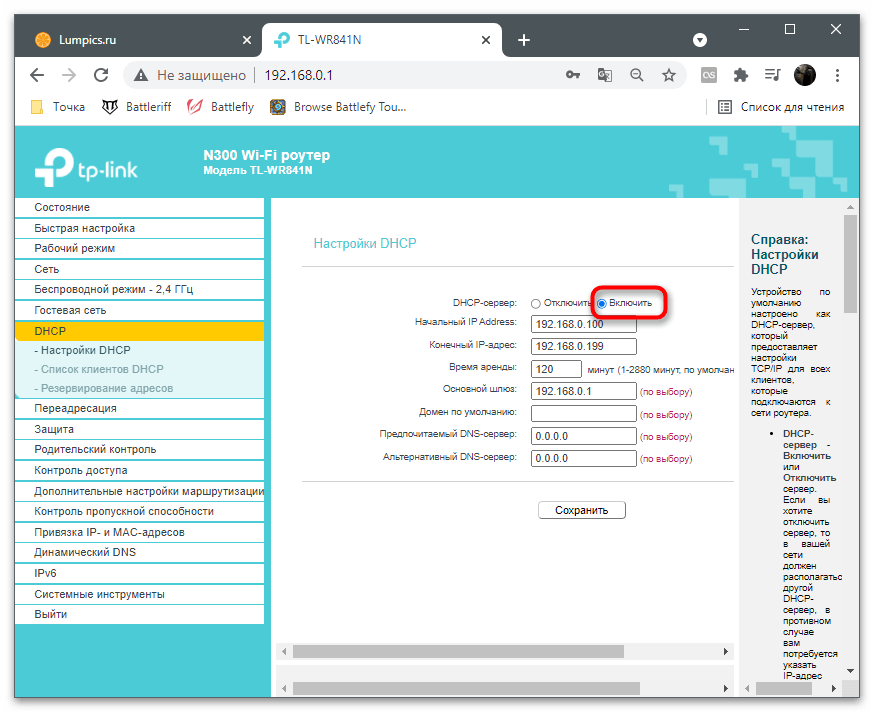Vsebina:
Windows 10
Pojav napake "Odkrit konflikt IP-naslovov" v Windows 10 je najpogosteje povezan z napačnimi omrežnimi nastavitvami, včasih pa jo povzročijo manjše napake, ki se rešijo s preprostim ponovnim zagonom računalnika in usmerjevalnika. Če ste to že storili, vendar težava ni izginila, se lotite naslednjih metod.
Način 1: Zagon orodja za odpravljanje težav
Preden poskusite sami rešiti težavo z spreminjanjem nastavitev v operacijskem sistemu ali spletni vmesnik usmerjevalnika, poskusite uporabiti vgrajeno orodje za odpravljanje napak v Windows, ki bo izvedlo osnovno skeniranje in odpravilo težave, če bodo.
- Odprite meni "Start" in odprite "Nastavitve", tako da kliknete na ikono z zobnikom.
- V novem oknu kliknite na ploščico "Posodobitev in varnost".
- Pojdite na razdelek "Odpravljanje težav".
- Tam vas zanima povezava "Dodatna orodja za odpravljanje težav".
- Med vsemi diagnostičnimi orodji izberite "Povezava z internetom" in ga zaženite.
- Čakajte, da se iskanje težav zaključi, in preberite informacije, ki se prikažejo na zaslonu. Po potrebi sledite navodilom in preverite delovanje omrežja.
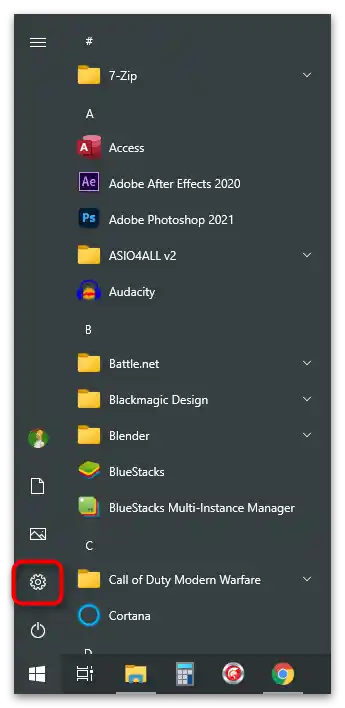
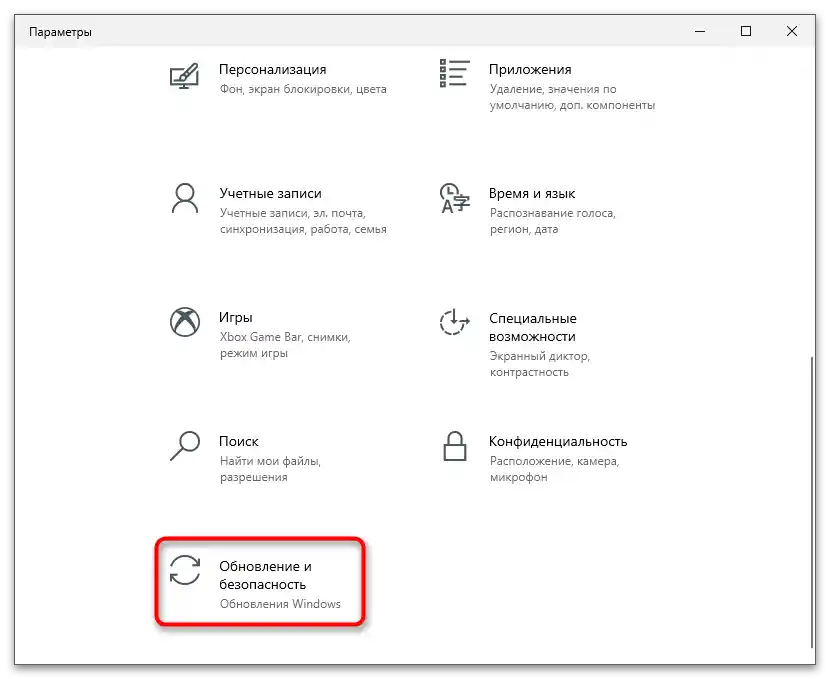
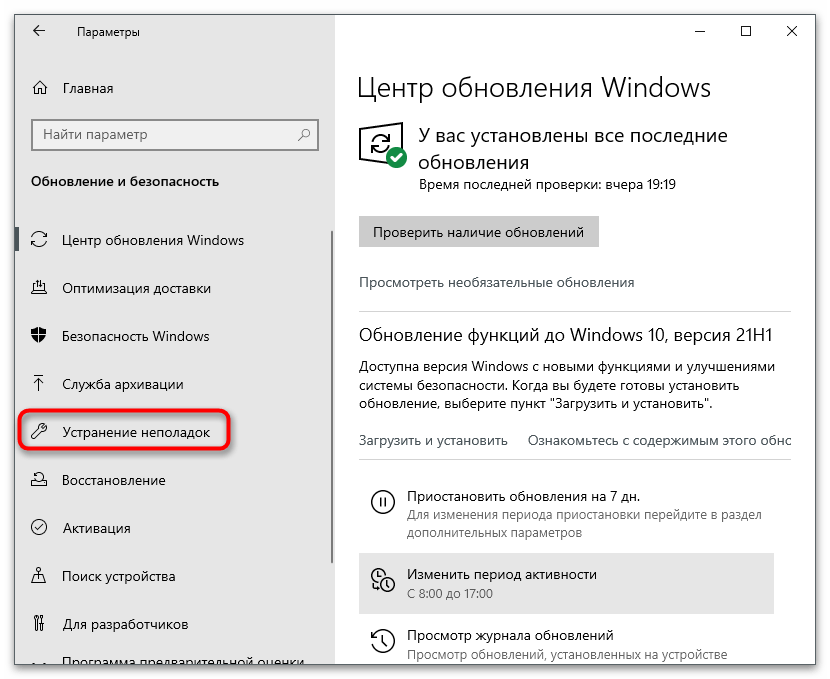
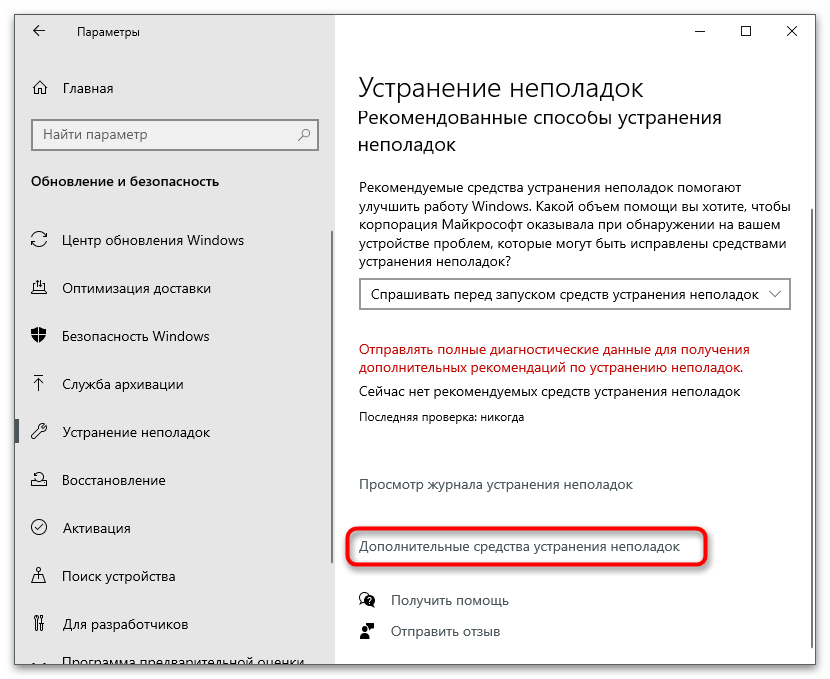
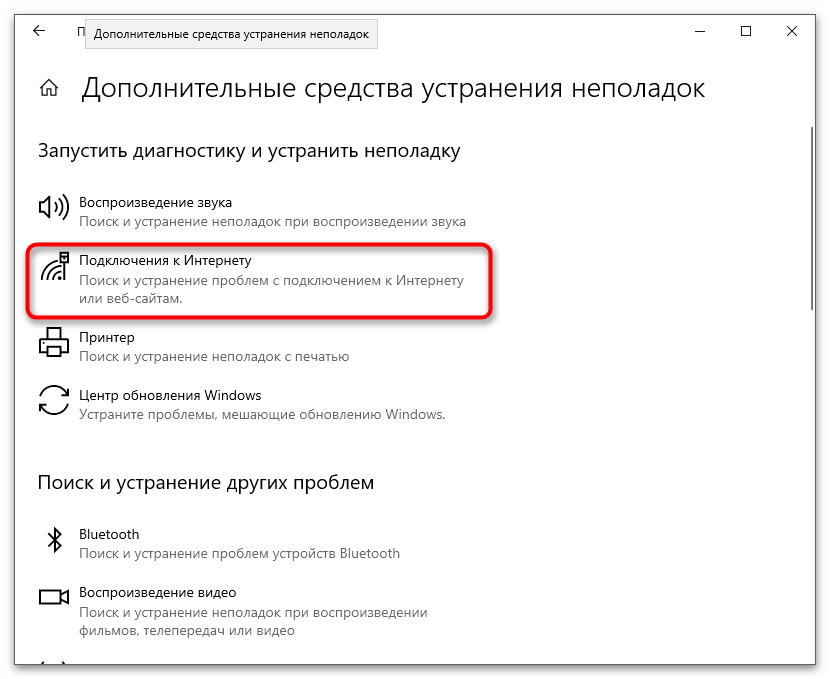
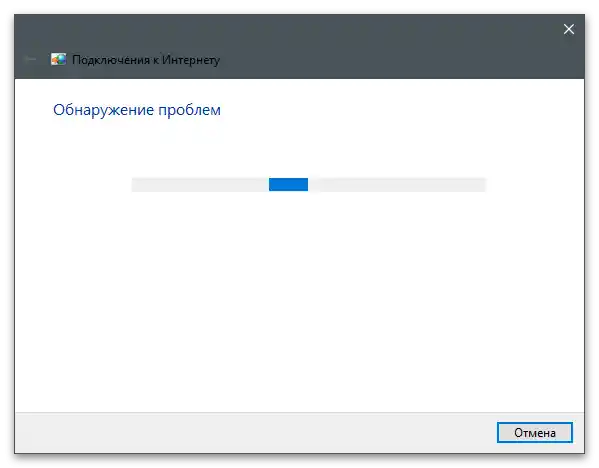
Način 2: Uporaba samodejnega načina pridobivanja IP-naslova in DNS-strežnikov
Običajno se način pridobivanja IP-naslova in DNS-strežnikov nastavi na ravni usmerjevalnika, vendar včasih pride do konfliktov z nastavitvami operacijskega sistema, kar povzroči obravnavano napako.Najprej je v sistemu Windows potrebno nastaviti samodejni način pridobivanja teh parametrov in preveriti, kako bo to vplivalo na dostop do interneta.
- V istem programu "Parametri" tokrat pojdite na "Omrežje in internet".
- V razdelku "Dodatni omrežni parametri" vas zanima točka "Nastavitev parametrov adapterja".
- Ko se prikaže okno "Omrežne povezave", z desno miškino tipko kliknite na uporabljeni omrežni adapter in iz kontekstnega menija izberite točko "Lastnosti".
- Dvakrat kliknite na vrstico "IP različica 4 (TCP/IPv4)".
- Označite možnosti, ki so odgovorne za samodejno pridobivanje IP in DNS, nato pa kliknite "V redu" in ponovno zaženite usmerjevalnik, da bodo vse spremembe zagotovo stopile v veljavo.
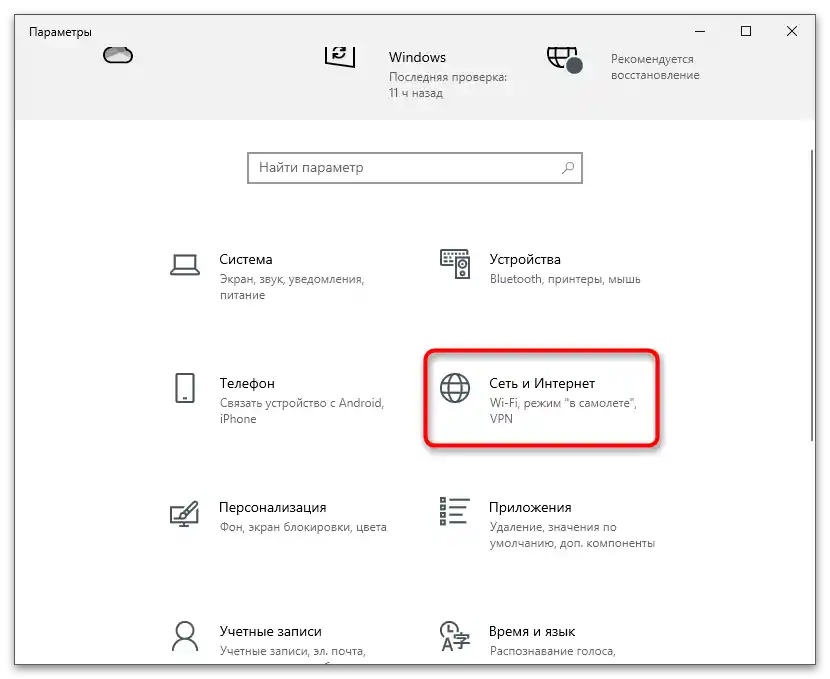
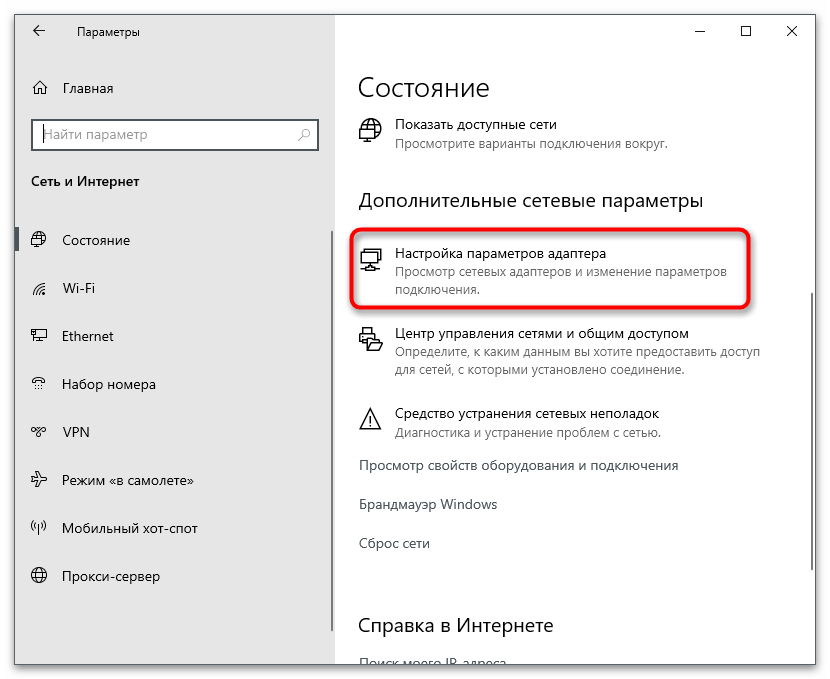
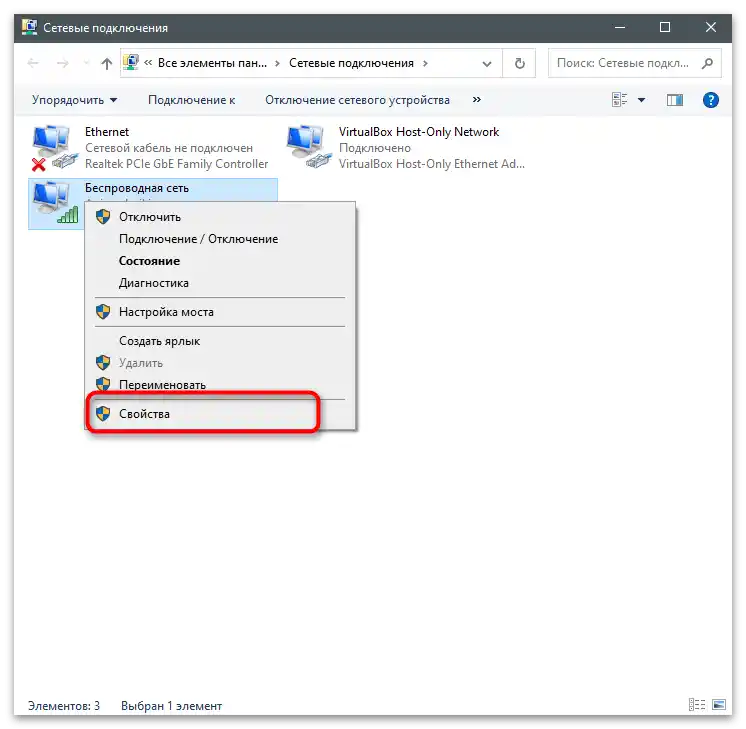
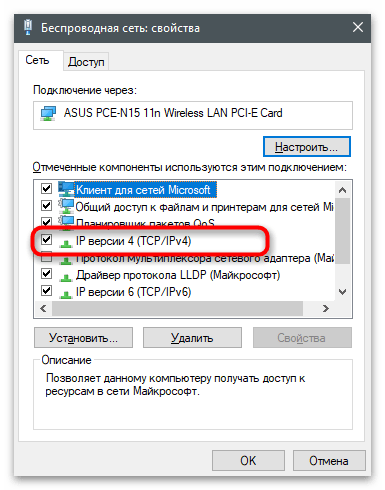
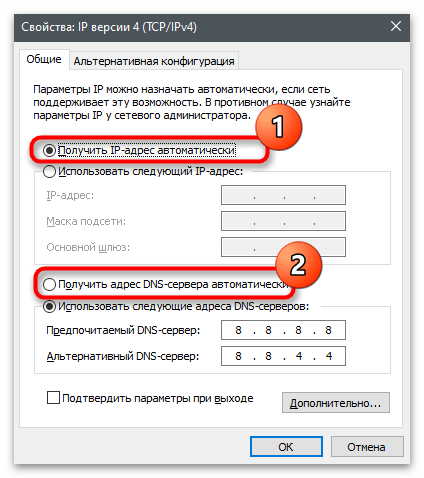
Način 3: Ročni vnos IP-naslova in DNS-strežnikov
V nekaterih primerih, ko ponudnik uporablja nestandardni protokol, normalno povezavo z internetom zagotavljajo vnaprej znani IP-naslov in DNS-strežniki, torej jih je treba nastaviti ročno. Če je bil usmerjevalnik že nastavljen, njegovi parametri ne potrebujejo urejanja in ostane le še, da se izvedejo spremembe v operacijskem sistemu.
- Najprej odprite "Start", poiščite "Ukazno vrstico" in jo zaženite. Uporabite lahko tudi katerikoli drug način za prehod v konzolo, ki se vam zdi bolj priročen.
- Vnesite ukaz
ipconfigin pritisnite Enter za njegovo aktivacijo. - V seznamu poiščite svoj omrežni adapter, zapomnite si ali kopirajte informacije o IP-naslovu, maski in privzetem prehodu.Konzolo lahko celo pustite odprto, da se v primeru potrebe obrnete na podatke.
- Odprite lastnosti omrežja, kot je bilo prikazano v prejšnji metodi, in ponovno dvakrat kliknite na vrstico "IP različica 4 (TCP/IPv4)".
- Označite možnost "Uporabi naslednji IP-naslov" in vnesite tri naslove, ki ste jih prej pridobili.
- Enako storite tudi z DNS strežniki, pri čemer kot prednostni in alternativni navedite
8.8.8.8in8.8.4.4.
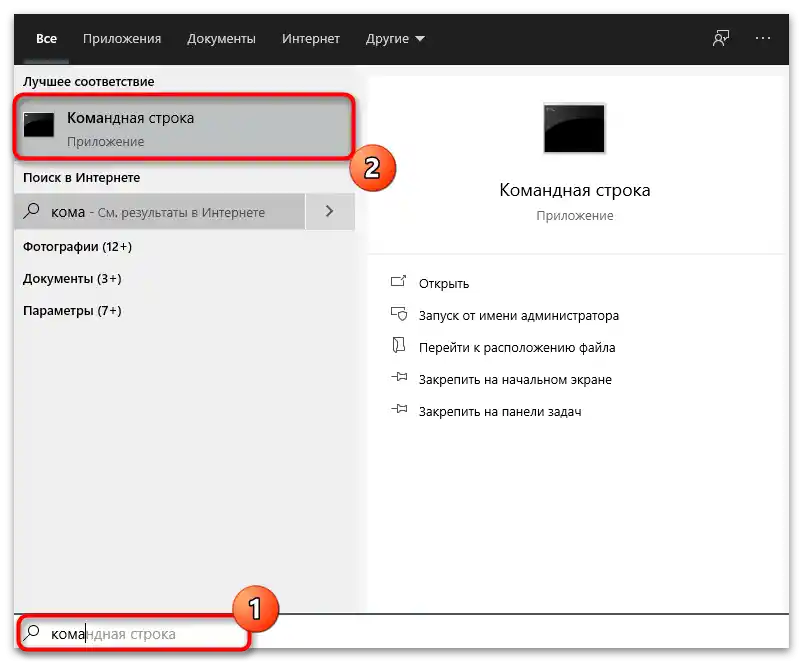
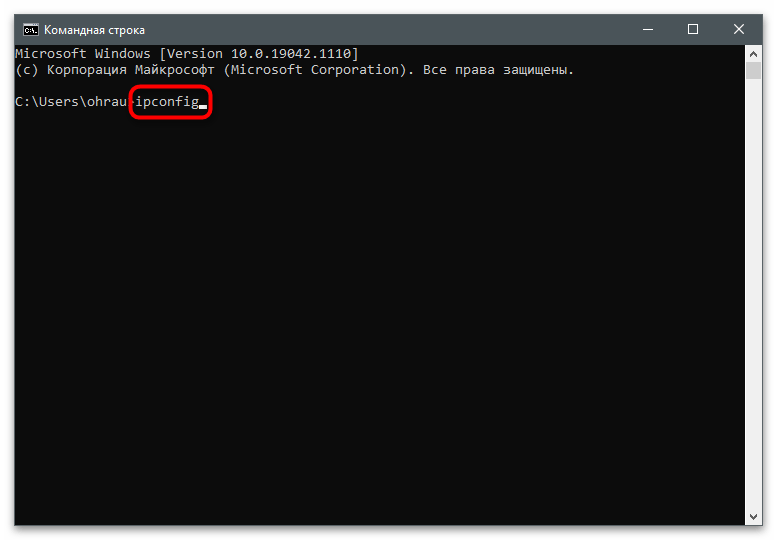
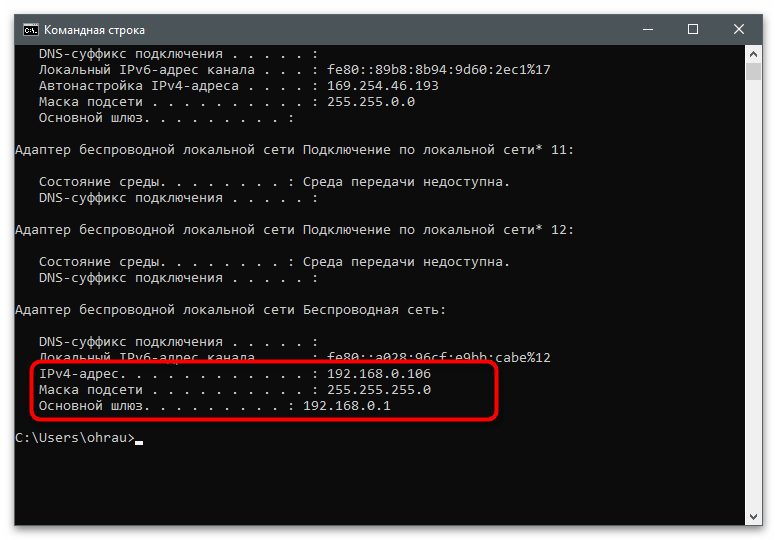
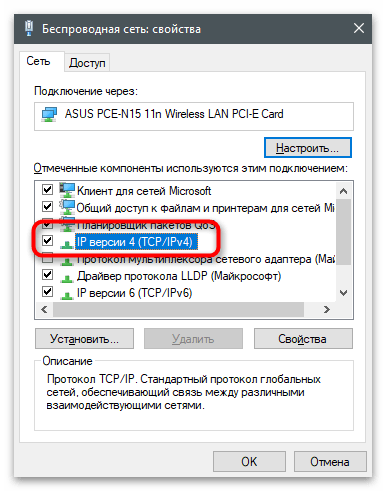
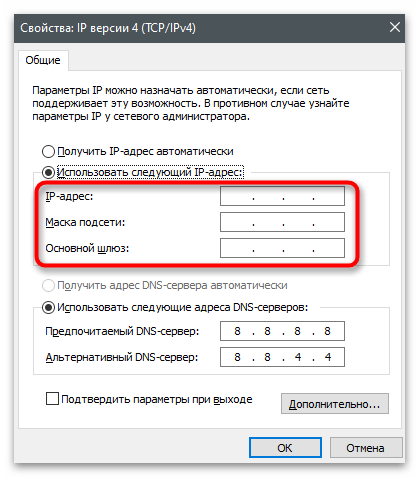
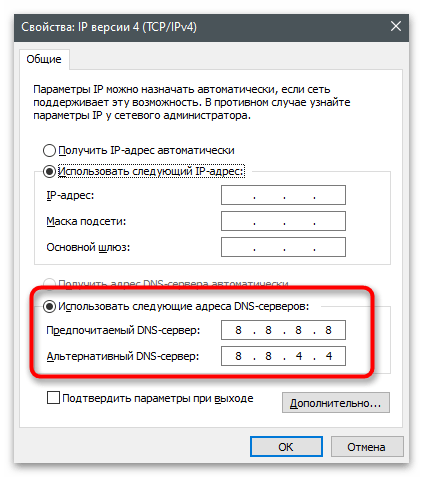
Če po ponovnem zagonu usmerjevalnika težava ne izgine, se priporoča, da vrnete nastavitve v prejšnje stanje, da ne povzročajo drugih napak pri povezovanju z internetom.
Način 4: Vklop DHCP strežnika v nastavitvah usmerjevalnika
Zadnja metoda je preverjanje stanja DHCP strežnika v nastavitvah usmerjevalnika. Ta parameter mora biti vklopljen za tiste uporabnike, katerih ponudniki zagotavljajo internet preko protokola "Dinamični IP-naslov" (tudi "Dynamic IP" in DHCP). Te informacije bi morale biti navedene v navodilih za nastavitev usmerjevalnika ali v drugi dokumentaciji, ki jo je zagotovil ponudnik internetnih storitev med povezovanjem.
- Odprite spletni vmesnik usmerjevalnika z uporabo katerega koli brskalnika in se prijavite. Če se s tem srečujete prvič, se obrnite na navodila na spodnji povezavi.
- Pojdite v razdelek "DHCP", ki ga najdete na levi strani.
- Prepričajte se, da je v njegovih nastavitvah označena možnost "Vklopi". Če ni, spremenite njeno vrednost in shranite nastavitve.
![Odkrit je konflikt IP-naslovov Windows-20]()
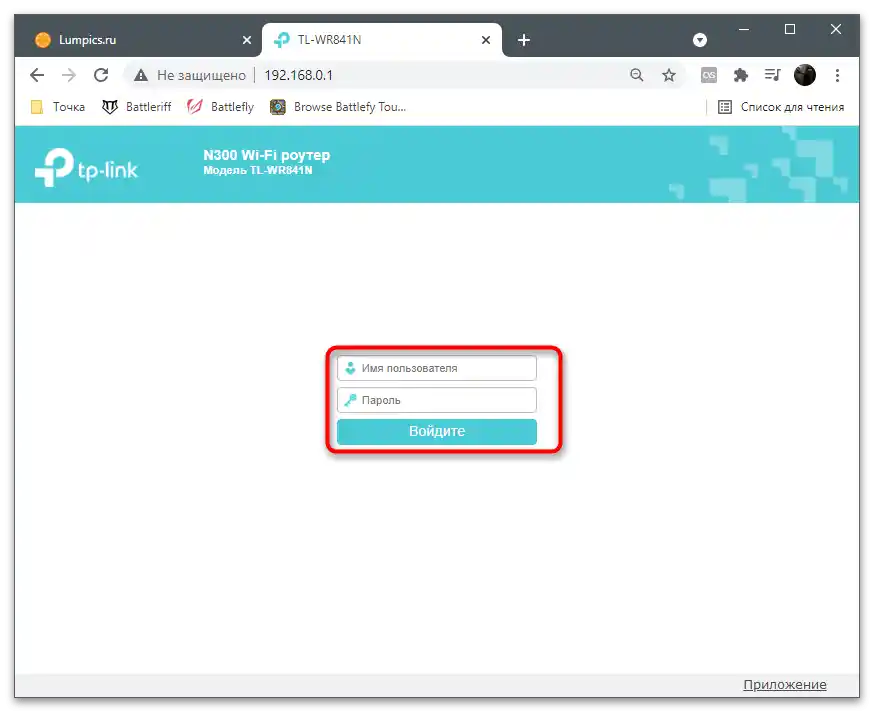
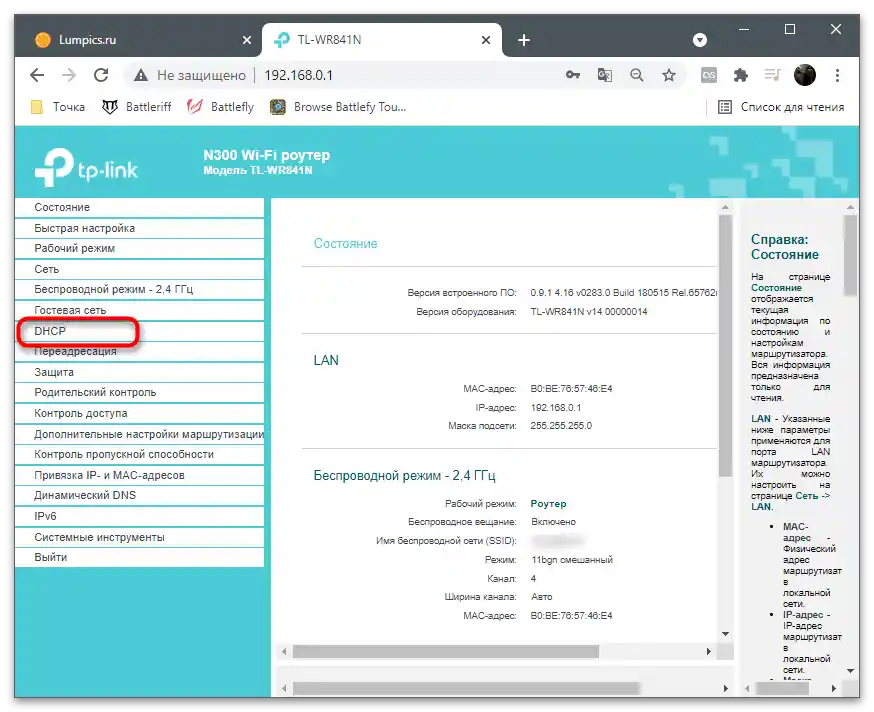
Še enkrat poudarjamo, da če ponudnik uporablja protokol Static IP ali PPPoE, ta metoda ni potrebna, saj se privzeto v nastavitvah DHCP morda ne uporablja in ni povezana z dodeljevanjem IP-naslovov, kar povzroča njihove konflikte.
Windows 7
Če je na računalniku nameščen Windows 7 in se soočate s podobnim problemom, so metode reševanja praktično enake tistim, ki so bile prikazane zgoraj, razen da se spremeni algoritem prehoda v potrebna menija zaradi razlike v vmesnikih operacijskih sistemov. Če potrebujete navodila posebej za to različico OS, kliknite na spodnjo povezavo.
Več informacij: Rešitev problema s konflikti IP-naslovov v Windows 7
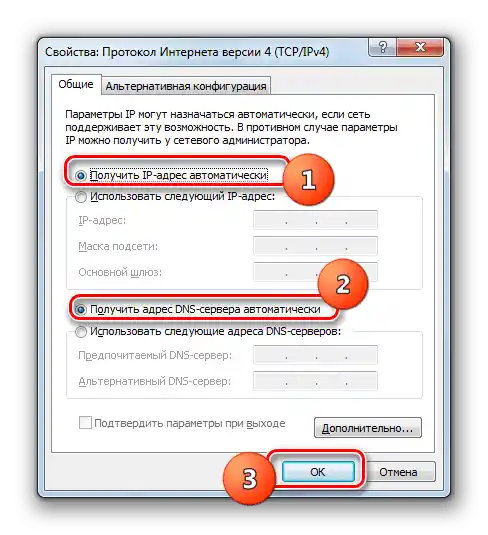
Na koncu poudarjamo, da če naše navodila niso pomagala rešiti problema, je verjetno, da gre za napačno nastavitev usmerjevalnika ali ponudnika. V prvem primeru lahko uporabite članke na naši spletni strani, tako da v iskalno polje vnesete ime uporabljenega usmerjevalnika. V drugem primeru se boste morali obrniti na službo za tehnično podporo ponudnika internetnih storitev in mu opisati situacijo.